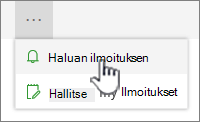Luettelo- ja luettelokohteiden muutosten ilmoitusten ottaminen käyttöön
Käytetään kohteeseen
Pysy ajan tasalla luetteloiden tai luettelokohteiden muuttuessa ottamalla Ilmoita-asetus käyttöön. Kun toiminto on otettu käyttöön, saat ilmoituksia, joissa on tietoja kalenterin tai luettelokohteiden tapahtumiin tehdyistä muutoksista tehtäväluettelossa. Voit myös määrittää toimitustavan niin, että ilmoitukset näkyvät sähköpostin Saapuneet-kansiossa tai puhelimeesi lähetetyissä tekstiviesteissä.
Jos sinulla on oikeus hallita ilmoituksia, voit myös luoda ilmoituksia muille kirjoittamalla käyttäjätiedot Käyttäjät-ruutuun .
Eri menetelmä: Sääntöjen käyttäminen on uusi ja helpompi tapa määrittää luetteloa koskevia ilmoituksia. Lisätietoja on artikkelissa Säännön luominen luettelon automatisoimiseksi.
Luettelon tai luettelokohteen ilmoituksen luominen
Huomautukset:
-
Näyttääkö näyttösi erilaiselta kuin tässä olevat esimerkit? Järjestelmänvalvojalla voi olla perinteinen kokemus määritettynä luettelossa tai käytössäsi on aiempi versio. Jos näin on, katso Hälytyksen luominen tai RSS-syötteen tilaaminen. Jos olet luettelon omistaja, sivuston omistaja tai järjestelmänvalvoja, katso ohjeet oletuskokemuksen määrittämiseen artikkelista Luetteloiden tai tiedostokirjastojen oletuskäyttökokemuksen vaihtaminen uudesta tai perinteisestä .
-
Heinäkuusta 2026 alkaen SharePoint Onlinen SharePoint-ilmoitukset poistetaan kokonaan käytöstä ja ne lakkaavat toimimasta. Ilmoitusten tekemiseen suositellaan joko sääntöjä tai Power Automate -toimintoa. Lisätietoja SharePoint-ilmoitusten poistamisesta käytöstä.
-
Avaa luettelo, jolle haluat luoda ilmoituksen.
-
Jos haluat luoda ilmoituksen yksittäiselle luettelokohteelle, valitse kohde. Muussa tapauksessa luomasi ilmoitus koskee koko luetteloa.
-
-
Napsauta komentopalkissa kolmea pistettä (...) ja valitse sitten Ilmoita, jos haluat näyttää Ilmoita, kun kohteet muuttuvat -valintaikkunan.
Jos kolme pistettä (...) ei ole näkyvissä, varmista, että et muokkaa luetteloa tai että et ole valinnut yhtä tai useampaa kohdetta. Lisäksi sinulla ei välttämättä ole käyttöoikeutta. Ota tällöin yhteyttä Microsoft 365 tai SharePoint järjestelmänvalvojaan tai sivuston tai luettelon omistajiin.
-
Voit halutessasi muuttaa ilmoituksen otsikkoa Ilmoituksen otsikko - osassa. Otsikko näkyy ilmoitussähköpostiviestin aiherivillä, ja sitä käytetään myös ilmoitusten hallintaan.
-
Jos Lähetä ilmoituksia -osa on käytettävissä, kirjoita niiden henkilöiden käyttäjätunnukset tai sähköpostiosoitteet, joille haluat lähettää ilmoituksia.
-
Valitse Toimitustapa-osassa ilmoitusten toimitustapa.
Huomautus: Jos haluat lähettää ilmoituksen tekstiviestinä, kirjoita puhelinnumerosi ruutuun. Jos tekstiviestiasetukset näkyvät harmaina, sivustoa ei ehkä ole määritetty lähteviä sähköpostiviestejä ja tekstiviestejä varten. Ota yhteyttä Microsoft 365 tai SharePoint Hallinta.
-
Jos Muuta tyyppi -osa on käytettävissä, valitse muutostyypit, joista haluat saada ilmoituksen. Voit esimerkiksi saada ilmoituksia kaikista luettelon tai luettelokohteen muutoksista tai vain silloin, kun kohteita poistetaan.
-
Määritä Lähetä ilmoitukset näille muutoksille -osassa, haluatko saada ilmoituksen kaikentyyppisistä muutoksista vai tietyistä muutoksista, kuten siitä, milloin jokin muuttuu tai kun joku muuttaa luomaasi tai hiljattain muuttamaasi luetteloa tai luettelokohdetta.
-
Valitse Ilmoitusten lähetysaika -osassa, miten usein (esimerkiksi heti, kerran päivässä tai kerran viikossa) ja minä päivinä tai mihin kellonaikaan haluat saada ilmoituksia.
Huomautus: Mobiili-ilmoituksissa lähetä ilmoitus heti on ainoa vaihtoehto.
-
Valitse OK.
-
Voit päivittää ilmoitukset napsauttamalla kolmea pistettä (...) ja valitsemalla sitten Hallitse ilmoituksiani.
-
Huomautus: Henkilö, jota varten olet luonut ilmoituksen, saattaa saada sähköpostiviestin, jossa vahvistetaan, että sinä olet luonut ilmoituksen. Ilmoitussähköpostiviestissä voi olla linkkejä luetteloon, ilmoitusasetuksiin, ilmoituksen luoneen henkilön nimeen, mobiilinäkymään sekä muita tietoja ja komentoja.
Anna palautetta
Oliko tästä artikkelista apua? Jos oli, kerro siitä tämän sivun alareunassa. Jos ei ollut apua, kerro, mitä pidit vaikeana tai mitä puuttui. Palautteen avulla tarkistamme faktat, lisäämme tietoja ja päivitämme tämän artikkelin.